Hirdetés
 Az emberek gyakran kíváncsi, hogy a Microsoft Powerpoint miért fizet ilyen sokba. Végül is csak egyszerű, lineáris „prezentációkat” hozhat létre vele. Rossz.
Az emberek gyakran kíváncsi, hogy a Microsoft Powerpoint miért fizet ilyen sokba. Végül is csak egyszerű, lineáris „prezentációkat” hozhat létre vele. Rossz.
A Microsoft Powerpoint egy rendkívül nagy teljesítményű csomag, amely sokkal többen használható, mint az egyszerű prezentációk. Használható weboldal makettjeinek és akár interaktív tanulási eszközök készítéséhez.
Az alábbiakban feltérképezzük az utolsó kategória egyik példáját; interaktív vetélkedők. De facto alkalmazások, amelyek funkcionális, ha egyszerű felületet használnak.
Masters
A dia mester az a DNS, amelyet új diák létrehozására használnak. Diákbélyegző, úgymond, hogy meghatározza, hogy az újonnan létrehozott diák hogyan fognak kinézni. Alapértelmezés szerint a diamester nagyon unalmas, de ezt megváltoztathatjuk nagyjából bármi, amit akarunk. Akár több mester diát is létrehozhatunk al-elrendezéssel, és menet közben válthatunk közöttük, miközben előadást készítünk.
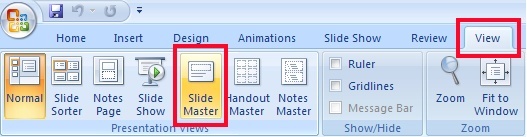
Nyissa meg a Slide Master menübe lépjen Kilátás és válassza ki
Slide Master. Ez megváltoztatja a Powerpoint módot, így ezt vissza kell állítania a normálra, mielőtt ténylegesen létrehozhatja a prezentációt.A felső szalaghoz hozzáad egy Dia Master menü, amely új master profilok és elrendezések hozzáadásához használható. Ezek az oldalsávban jelennek meg, amint az az alábbi képernyőképen látható. A Slide Masters önállóan jelenik meg, és különféle elrendezésekre oszlik el.
rétegződés
Tehát pontosan hogyan tervezzük a Slide Masters használatát a kis kvízünkben? Használhatjuk azokat az alkalmazás különböző, ismétlődő szintjeinek megtervezéséhez, pl. főmenü és különböző kvízkategóriák.
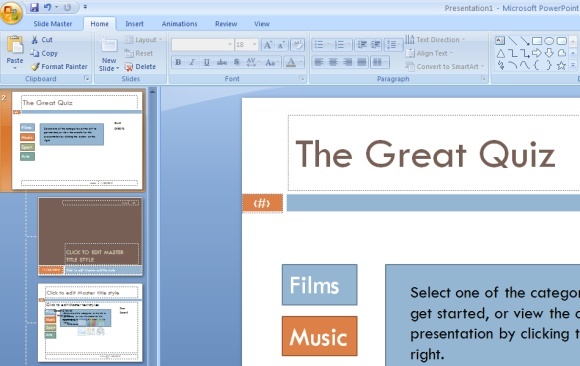
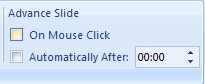 A Dia Masters segítségével el kell készíteni az elrendezést egyszer, és a kategória gombjait meg lehet őrizni az összes következő diában. Ez sok munkát takarít meg nekünk, és amikor csak interaktív prezentációt akarunk létrehozni a jövőben.
A Dia Masters segítségével el kell készíteni az elrendezést egyszer, és a kategória gombjait meg lehet őrizni az összes következő diában. Ez sok munkát takarít meg nekünk, és amikor csak interaktív prezentációt akarunk létrehozni a jövőben.
Fontos! Annak érdekében, hogy a vetélkedők nem tudnak továbbjutni, ha egyszerűen rákattintanak a diára, a másik oldalra kattintva ki kell kapcsolnia a „Előre tolja az egérkattintást' választási lehetőség minden egyes Slide Master-hez.
Gombműveletek
A gombok, akárcsak a valódi alkalmazásokban és webhelyeken, lehetővé teszik a különféle diák közötti szabadabb navigációt, mint az alapértelmezett lineáris anyagban. Ugrhatunk különféle diákra és oda-vissza, és még kattintható kategóriákat is létrehozhatunk a Diaszerkesztőben.
összeköttetést
Meglehetősen könnyű linkelni egy másik diára. A jobb egérrel válassza ki a szöveget vagy a formát, majd kattintson a gombra Hiperlink.
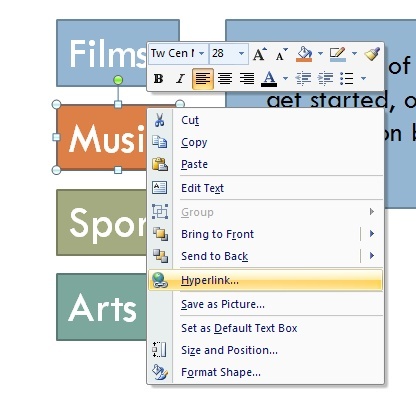
Alapértelmezés szerint ez a beállítás lehetővé teszi a linket egy weboldalra. Válassza a „Hely ebben a dokumentumban ” a bal oldalsávban. Ez lehetővé teszi a prezentációk közötti összeköttetést.
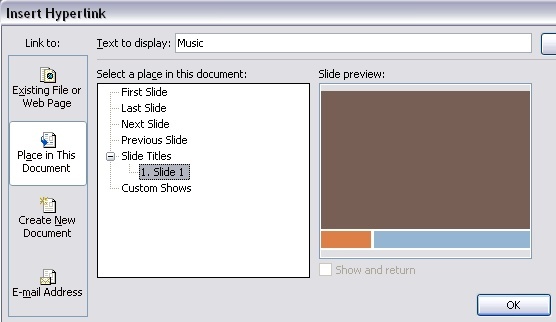
A hiperhivatkozások lehetővé teszik relatív (például következő, előző dia) és abszolút hiperhivatkozások létrehozását (azaz egy adott diára mutató hivatkozásokat). Mindkettőt fogjuk használni.
A kvíz létrehozása
A fenti két eszközt használjuk interaktív kvíz elkészítéséhez.
Először hozzon létre annyi tényleges diák ahogy vannak kategóriáid. Ezeknek nem kell sokat tartalmazniuk, kivéve talán egy szöveges elemet az egyszerű hivatkozás érdekében.
Mesterek és kategóriák
Másodszor lefedi az alapot. Válassza ki az első elrendezést és tervezze meg úgy, hogy az magában foglalja a felület fő elemeit. Ezeknek a teljes Powerpoint-ban konzisztensnek kell lenniük. Hozzáadtam a kvíz címét és linkeit minden kategóriához. Mutasson a kategóriagombokra azokhoz a diákhoz, amelyeket a hiperhivatkozás használata előtt hozott létre.
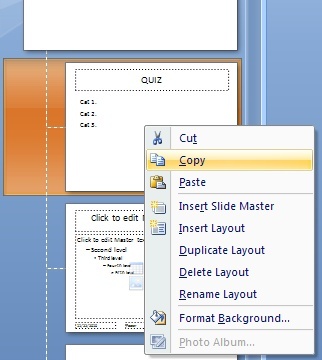
Ha egyedi vetítést szeretne az egyes kvízkategóriákhoz, akkor másolja és illessze be az elrendezést, ahányszor kategóriák vannak. Most már beállíthatja az egyes elrendezéseket, ahogy te látja; a gombok működőképes maradnak. Készítettem egy színes szövegdobozt, amely megfelel a kategóriám gombjainak színeinek. Nevük átnevezése, a jobb kattintással is lehetséges, javítja az áttekintést.
Céloldalak és aloldalak
Visszatérés a normál módba, és a prezentáció legelején tegyen új diát. Ez lesz a fő céloldal, amellyel előzetes információkat szolgáltathat, a különböző kategóriákra mutathat, vagy a kvíz elindítható. Állítsa be, amikor megfelelőnek tartja.
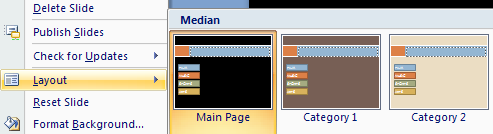
A meglévő kategóriás oldalak elrendezését a gombbal módosíthatja jobb egér -> Elrendezés és válassza ki a korábban készített minták egyikét.
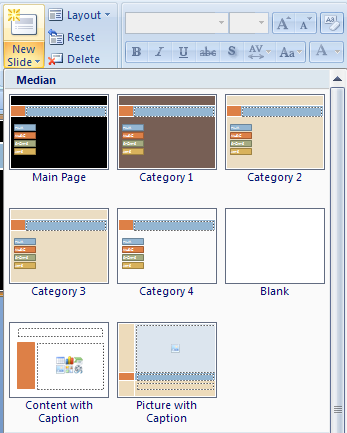
A későbbi diákat a megfelelő elrendezés használatával lehet hozzáadni, ha azokat a Új dia gomb.
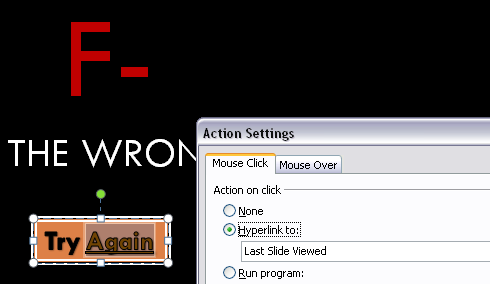
Most már szinte mindent elkészítettünk a kvíz elkészítéséhez. Egyszerűen adjon hozzá egy további diát a dokumentum végéhez. Ez lesz a diák, amelyet az emberek látnak, ha rossz választ választanak. Tegye egyetemessé, tehát ne vonatkozzon egyetlen kérdésre sem. Adjon hozzá egy gombot, amelyre a felhasználó rákattinthat, hogy visszatérjen a kérdéshez (pl. Próbáld újravagy Menjen vissza), de a hiperhivatkozás létrehozása helyett válassza a lehetőséget Helyezze be -> Művelet -> Hiperhivatkozás: -> Utolsó dia megtekintése.
Egy kvízikus kérdőív
Győződjön meg arról, hogy a kérdések kategóriánként és futási sorrendben jelennek meg. Ez lehetővé teszi számunkra a relatív hivatkozások használatát.
Most, egy kérdés hozzáadásához hozzon létre egy oldalt a megfelelő kategorikus elrendezéssel. Adjon hozzá annyi további médiát, amennyit megfelelőnek tart, és annyi lehetséges kérdést, amennyit érzel. Ezeknek a válaszoknak egy kivételével az ön válaszára kell mutatni rossz válasz-csúszik egy hiperhivatkozással. A helyes válasz sorrendben a következő diára mutat.
Ismeri más nagyszerű felhasználási lehetőségeket a Powerpoint számára? Tudassa velünk a megjegyzésekben!
Belgiumból író és informatikus hallgató vagyok. Mindig szívességet tehetsz nekem egy jó cikkötlettal, könyvjavaslattal vagy receptötletel.

